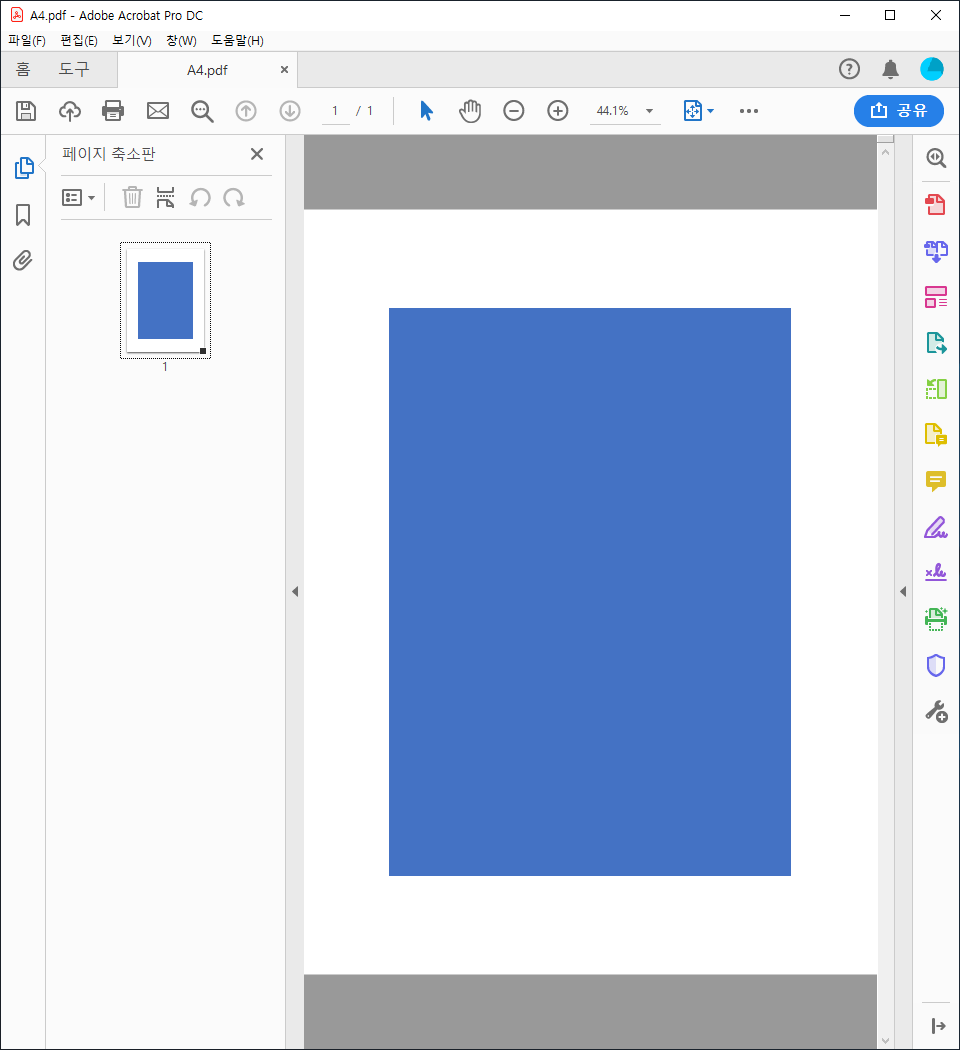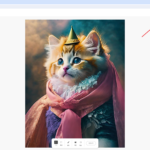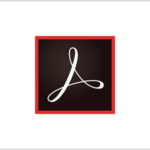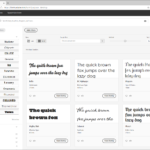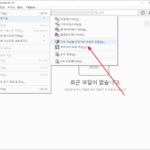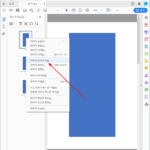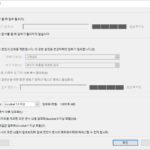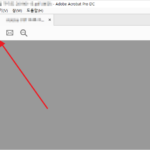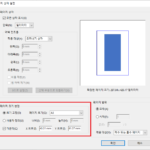Acrobat Pro DC | 페이지 크기 변경하는 방법
문서를 워드 등 다른 프로그램으로 만들고, 그 문서를 PDF로 만들 수 있습니다. 이때 PDF의 페이지 크기는 문서를 작성한 프로그램에서 정한 크기로 만들어지는데, 그 크기를 수정해야 하는 경우가 있습니다. Acrobat Pro DC를 이용하여 PDF 문서의 페이지 크기를 변경하는 방법을 알아보겠습니다.
- PDF 문서를 Acrobat Pro DC로 엽니다.
- 왼쪽에 있는 삼각형을 클릭하고...
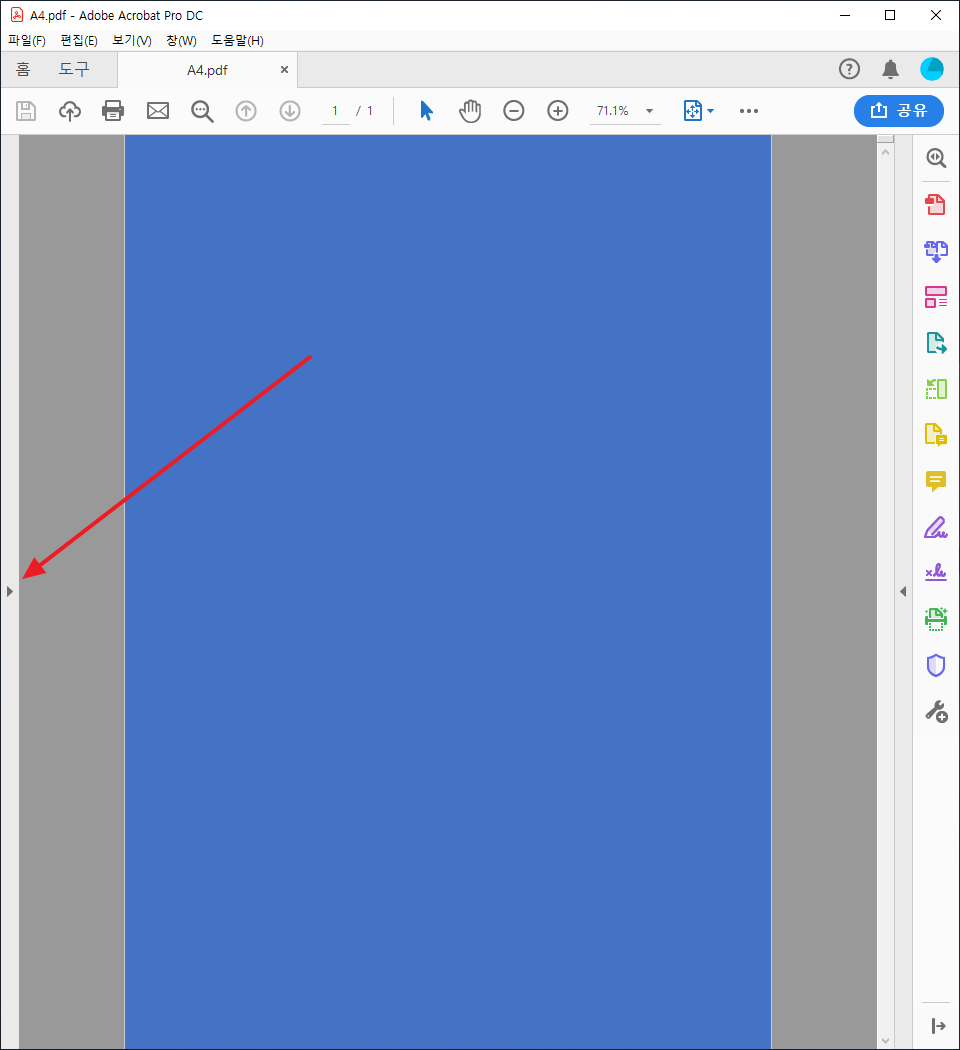
- 페이지 축소판을 엽니다.
- 크기를 변경하려는 페이지를 선택한 후...
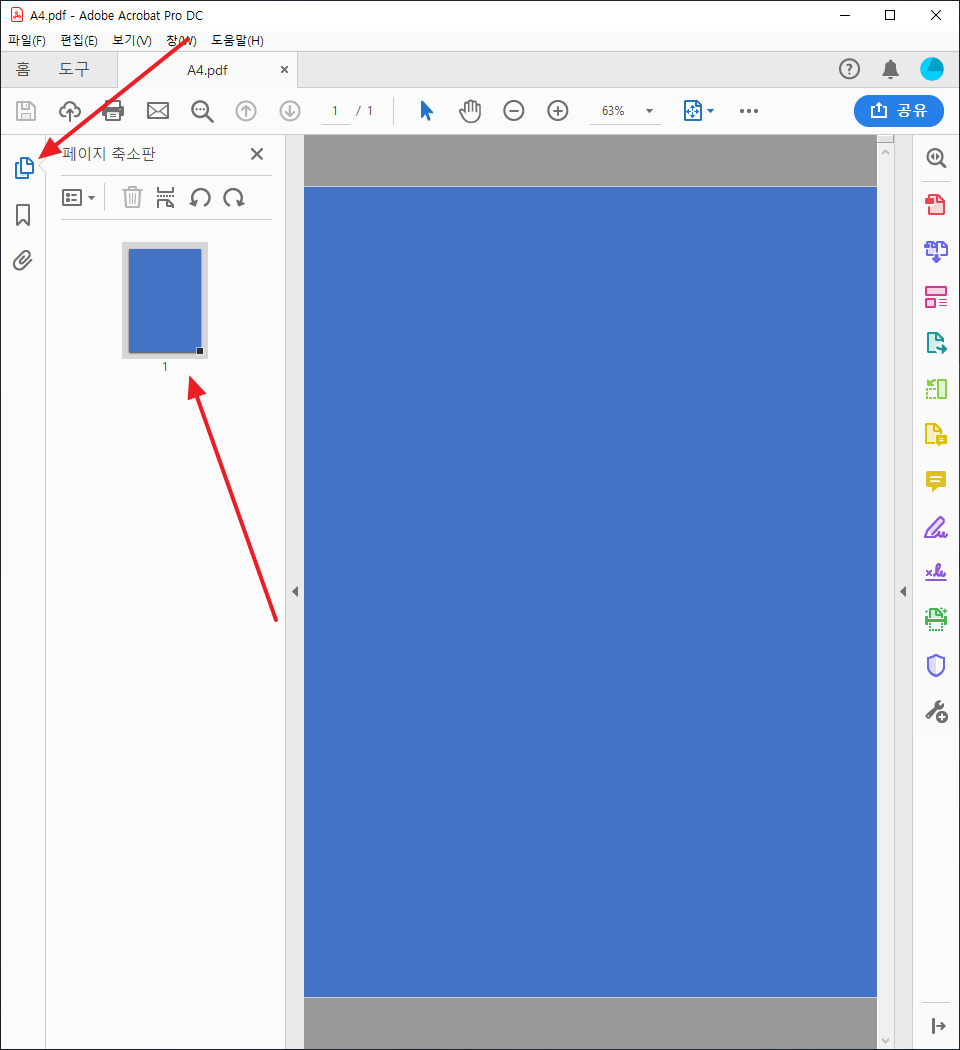
- 마우스 우클릭으로 메뉴를 열고, [페이지 오려내기]를 클릭합니다.
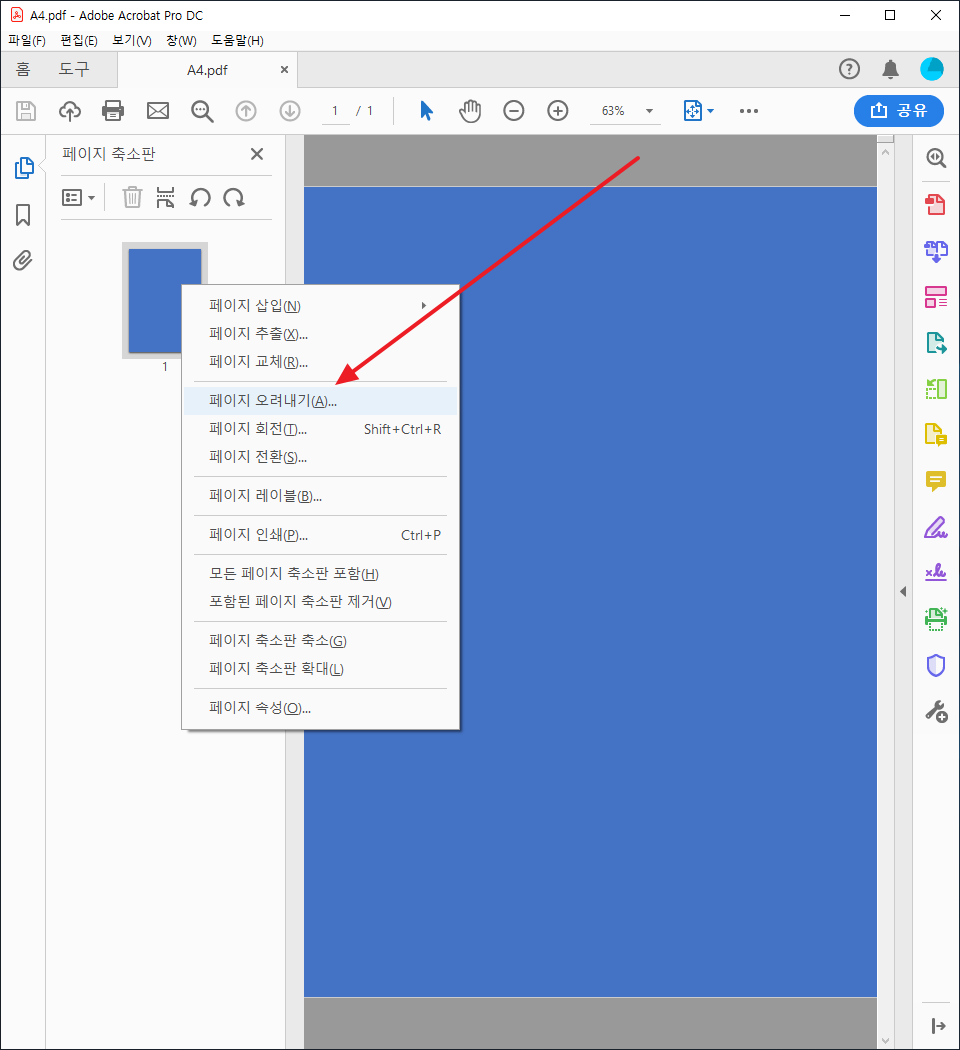
- 페이지 상자 설정 창이 열립니다. 여러 가지 메뉴 중에 페이지 크기 변경은 [페이지 크기 변경]에서 합니다.
- [페이지 크기] 선택 상자를 이용해서 미리 정의된 크기에서 고를 수도 있고, [사용자 정의]에 숫자를 입력하여 원하는 크기로 만들 수 있습니다.
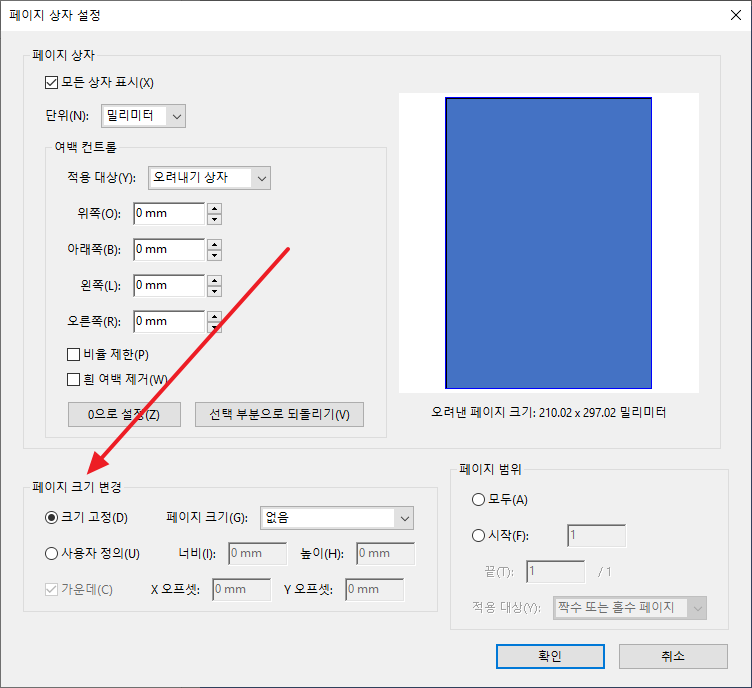
- 변경된 크기를 미리보기에서 확인할 수 있습니다.
- 여러 페이지에 적용하고 싶다면 [페이지 범위]를 적절히 설정합니다.
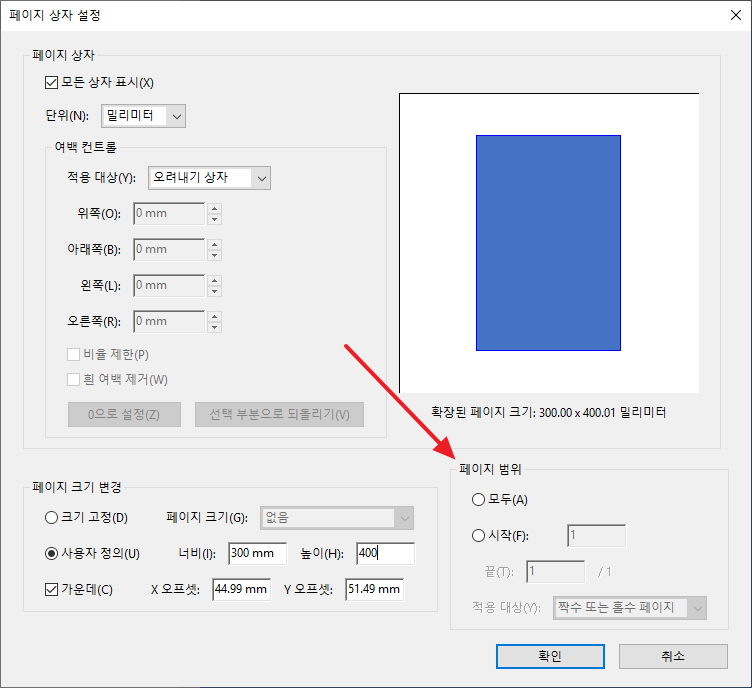
- [확인]을 클릭하면 설정한 크기로 페이지 크기가 변경됩니다.